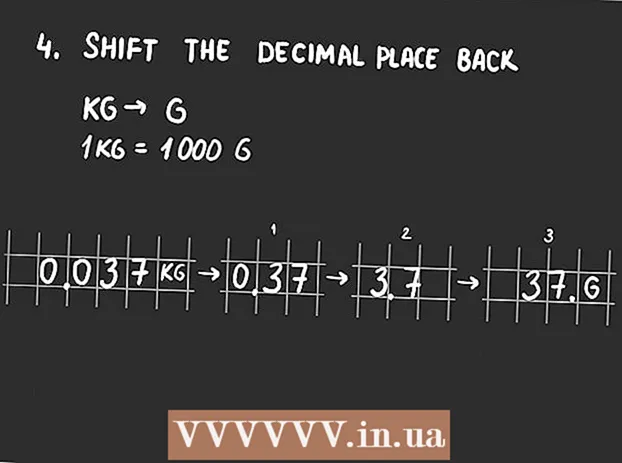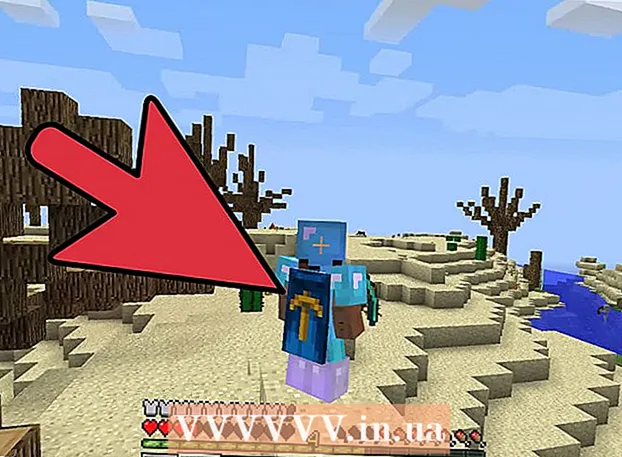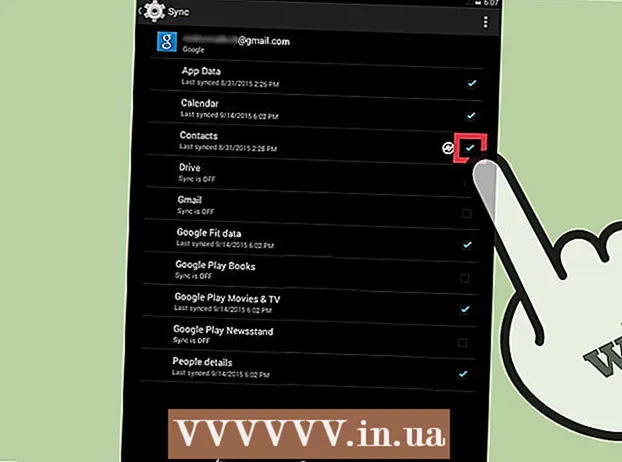Автор:
Eugene Taylor
Дата На Създаване:
13 Август 2021
Дата На Актуализиране:
1 Юли 2024

Съдържание
- Стъпвам
- Метод 1 от 4: Деактивирайте своя акаунт (компютър)
- Метод 2 от 4: Деактивирайте своя акаунт (мобилен)
- Метод 3 от 4: Регулирайте настройките си за поверителност (компютър)
- Метод 4 от 4: Регулирайте настройките си за поверителност (мобилно устройство)
Facebook е чудесен начин да се свържете с другите, но за много хора им се струва, че животът им е на улицата с акаунт във Facebook. Има няколко опции за поверителност, които можете да настроите, за да направите профила си във Facebook по-малко видим. От настройките на Facebook можете да контролирате кои хора да виждат вашите съобщения и можете да скриете информацията за вашия профил. Ако искате да защитите напълно своя профил, можете временно да деактивирате акаунта си. След това всички ваши данни ще бъдат запазени, но ще бъдат невидими за всички, докато не решите да активирате отново акаунта си.
Стъпвам
Метод 1 от 4: Деактивирайте своя акаунт (компютър)
 Деактивирайте страницата си, ако искате да я скриете за известно време. Деактивирайте страницата си във Facebook, ако смятате, че засега няма да използвате Facebook. Това действие не е постоянно, когато влезете отново, страницата ви ще бъде възстановена. Вашият профил е напълно защитен, докато не го направите.
Деактивирайте страницата си, ако искате да я скриете за известно време. Деактивирайте страницата си във Facebook, ако смятате, че засега няма да използвате Facebook. Това действие не е постоянно, когато влезете отново, страницата ви ще бъде възстановена. Вашият профил е напълно защитен, докато не го направите. - Ако страницата ви е деактивирана, ще можете да виждате само съдържание във Facebook, което е настроено на „Обществено“.
 Щракнете върху стрелката в горния десен ъгъл на страницата и изберете „Настройки“. Сега се отваря прозорецът „Настройки“.
Щракнете върху стрелката в горния десен ъгъл на страницата и изберете „Настройки“. Сега се отваря прозорецът „Настройки“.  Кликнете върху опцията "Общи". Сега се отваря страницата с общи настройки на акаунта (може да се отвори страницата „Общи“ при избора на Настройки).
Кликнете върху опцията "Общи". Сега се отваря страницата с общи настройки на акаунта (може да се отвори страницата „Общи“ при избора на Настройки).  Кликнете върху „Редактиране“ до „Управление на акаунта“. Разделът вече е разширен.
Кликнете върху „Редактиране“ до „Управление на акаунта“. Разделът вече е разширен.  Кликнете върху връзката „Деактивиране на акаунта си“ и следвайте инструкциите. Това ще защити акаунта ви и автоматично ще излезете. Вашият акаунт ще остане скрит, докато не влезете отново. Името ви ще бъде премахнато от повечето неща, които сте споделили, но не от всички публикации. Вашите данни ще бъдат запазени.
Кликнете върху връзката „Деактивиране на акаунта си“ и следвайте инструкциите. Това ще защити акаунта ви и автоматично ще излезете. Вашият акаунт ще остане скрит, докато не влезете отново. Името ви ще бъде премахнато от повечето неща, които сте споделили, но не от всички публикации. Вашите данни ще бъдат запазени.  Влезте отново, за да възстановите акаунта си. Ако вече не искате да защитите акаунта си, трябва само да влезете отново с вашето потребителско име и парола. След това всички данни от вашия акаунт ще бъдат възстановени и видими отново.
Влезте отново, за да възстановите акаунта си. Ако вече не искате да защитите акаунта си, трябва само да влезете отново с вашето потребителско име и парола. След това всички данни от вашия акаунт ще бъдат възстановени и видими отново.
Метод 2 от 4: Деактивирайте своя акаунт (мобилен)
 Отворете мобилното приложение Facebook. Можете също да деактивирате акаунта си от мобилното приложение. След това вашият профил ще бъде защитен и акаунтът ви ще бъде деактивиран, докато не влезете отново.
Отворете мобилното приложение Facebook. Можете също да деактивирате акаунта си от мобилното приложение. След това вашият профил ще бъде защитен и акаунтът ви ще бъде деактивиран, докато не влезете отново.  Докоснете бутона за меню (☰). Можете да намерите този бутон в горния десен ъгъл (Android) или в долния десен ъгъл (iOS).
Докоснете бутона за меню (☰). Можете да намерите този бутон в горния десен ъгъл (Android) или в долния десен ъгъл (iOS).  Изберете „Настройки“ и след това „Настройки на акаунта“. Сега ще бъдете отведени до страницата за настройка на вашия акаунт.
Изберете „Настройки“ и след това „Настройки на акаунта“. Сега ще бъдете отведени до страницата за настройка на вашия акаунт.  Докоснете „Общи“ и след това „Управление на акаунта“. Сега ще бъдете отведени до страницата за управление на вашия акаунт.
Докоснете „Общи“ и след това „Управление на акаунта“. Сега ще бъдете отведени до страницата за управление на вашия акаунт.  Докоснете връзката „Деактивиране“. Сега стартирате процеса на деактивиране.
Докоснете връзката „Деактивиране“. Сега стартирате процеса на деактивиране.  Въведете паролата си. Преди да можете да продължите, ще бъдете помолени за вашата парола.
Въведете паролата си. Преди да можете да продължите, ще бъдете помолени за вашата парола.  Докоснете бутона "Деактивиране", за да потвърдите. В долната част на формуляра има бутон, който казва „Деактивиране“. Можете да посочите защо деактивирате акаунта си, но това не е задължително.
Докоснете бутона "Деактивиране", за да потвърдите. В долната част на формуляра има бутон, който казва „Деактивиране“. Можете да посочите защо деактивирате акаунта си, но това не е задължително.  Влезте отново, за да възстановите акаунта си. Можете да влезете обратно по всяко време с вашия имейл адрес и парола, за да възстановите акаунта си.
Влезте отново, за да възстановите акаунта си. Можете да влезете обратно по всяко време с вашия имейл адрес и парола, за да възстановите акаунта си.
Метод 3 от 4: Регулирайте настройките си за поверителност (компютър)
 Влезте във Facebook. Първо трябва да влезете, за да коригирате настройките си за поверителност.
Влезте във Facebook. Първо трябва да влезете, за да коригирате настройките си за поверителност.  Щракнете върху стрелката в горния десен ъгъл на прозореца. Стрелката изглежда така: ▼.
Щракнете върху стрелката в горния десен ъгъл на прозореца. Стрелката изглежда така: ▼.  Изберете „Настройки“. Сега настройките ви във Facebook ще се отворят.
Изберете „Настройки“. Сега настройките ви във Facebook ще се отворят.  Кликнете върху опцията "Поверителност" в лявата колона. Сега ще видите страницата с настройки за поверителност.
Кликнете върху опцията "Поверителност" в лявата колона. Сега ще видите страницата с настройки за поверителност.  Скрийте вашите публикации и тагове. Можете да изберете да скриете съобщенията си, така че само вие да ги виждате, или можете да ги направите видими само за избрана група приятели.
Скрийте вашите публикации и тагове. Можете да изберете да скриете съобщенията си, така че само вие да ги виждате, или можете да ги направите видими само за избрана група приятели. - Щракнете върху „Редактиране“ до „Кой може да вижда бъдещите ви публикации?“. По този начин можете да посочите кои хора могат да видят вашите съобщения.
- Изберете „Само аз“, за да скриете напълно съобщенията си. Сега само вие можете да четете съобщенията си, никой друг. Можете също да избирате от други групи като „Специфични приятели“ или персонализиран списък. Имайте предвид, че приятели, които могат да виждат вашите съобщения, могат да ги споделят отново с приятелите си.
- Кликнете върху връзката "Ограничаване на предишни публикации". Тази опция автоматично променя старите ви съобщения на „Само за приятели“. По този начин можете да ограничите кой може да вижда какво сте публикували в миналото. Ако искате да промените старите съобщения на „Само аз“, трябва ръчно да конвертирате всяко съобщение поотделно.
 Уверете се, че хората не могат да публикуват нищо на вашата хронология. Можете да решите кой да публикува съобщения във вашата времева линия. Можете да изберете само да публикувате съобщения или можете да го заключите напълно и да го изключите.
Уверете се, че хората не могат да публикуват нищо на вашата хронология. Можете да решите кой да публикува съобщения във вашата времева линия. Можете да изберете само да публикувате съобщения или можете да го заключите напълно и да го изключите. - Кликнете върху опцията „Хронология и маркиране“ в лявата колона. Сега стигате до страницата за настройки на времевата линия.
- Кликнете върху „Редактиране“ до „Кой може да публикува във вашата хронология?“. Тук можете да посочите кой може да публикува съдържание на вашата лична времева линия.
- Изберете „Само аз“, за да направите вашата хронология напълно лична. По този начин никой не може да публикува нищо на вашата хронология. Ако комбинирате това с предишните стъпки, за да скриете публикациите си, вашата хронология ще бъде напълно лична.
- Кликнете върху „Редактиране“ до „Кой може да види какво публикуват другите на вашата хронология?“. Тук можете да посочите кой може да вижда съдържание, което другите публикуват на вашата хронология.
- Изберете „Само аз“. По този начин другите не могат да видят какво е публикувано на вашата хронология.
 Защитете своя профил. Всичко, което сте въвели във вашия профил, като например вашата работа, възраст, местоживеене и други неща, имат свои собствени настройки за поверителност. Ако не искате другите да виждат тази информация, уверете се, че сте задали „Само аз“ навсякъде:
Защитете своя профил. Всичко, което сте въвели във вашия профил, като например вашата работа, възраст, местоживеене и други неща, имат свои собствени настройки за поверителност. Ако не искате другите да виждат тази информация, уверете се, че сте задали „Само аз“ навсякъде: - Щракнете върху бутона Facebook в горния ляв ъгъл.
- Кликнете върху „Редактиране на профил“ до името на вашия профил.
- Под „Опции“ щракнете върху бутона „Редактиране“.
- Щракнете върху падащото меню „Аудитория“ и изберете „Само аз“, за да скриете конкретната информация. Кликнете върху „Запазване на промените“ и преминете към следващия ред.
Метод 4 от 4: Регулирайте настройките си за поверителност (мобилно устройство)
 Отворете приложението Facebook. Можете да регулирате всички настройки за поверителност от приложението Facebook.
Отворете приложението Facebook. Можете да регулирате всички настройки за поверителност от приложението Facebook.  Докоснете бутона за меню (☰). Можете да намерите този бутон в горния десен ъгъл (Android) или в долния десен ъгъл (iOS).
Докоснете бутона за меню (☰). Можете да намерите този бутон в горния десен ъгъл (Android) или в долния десен ъгъл (iOS).  Изберете „Настройки на акаунта“. Сега ще бъдете отведени до страницата за настройка на вашия акаунт.
Изберете „Настройки на акаунта“. Сега ще бъдете отведени до страницата за настройка на вашия акаунт. - На iPhone първо изберете „Настройки“ и след това „Настройки на акаунта“.
 Докоснете „Поверителност“. Сега ще бъдете отведени на страницата с настройки за поверителност.
Докоснете „Поверителност“. Сега ще бъдете отведени на страницата с настройки за поверителност.  Скрийте вашите публикации и тагове. Можете да направите публикациите на вашата хронология видими само за вас, като по същество превърнете хронологията си в нещо като частен блог.
Скрийте вашите публикации и тагове. Можете да направите публикациите на вашата хронология видими само за вас, като по същество превърнете хронологията си в нещо като частен блог. - Докоснете „Кой може да вижда бъдещите ви публикации?“
- Изберете „Само аз“, за да скриете бъдещите публикации от други.
- Върнете се в менюто за поверителност и изберете „Ограничаване на аудиторията за публикации, които сте споделили с приятели на приятели или обществени?“. Докоснете „Ограничаване на старите съобщения“ и потвърдете. Сега всички ваши съобщения от миналото са защитени.
 Уверете се, че хората не могат да публикуват нищо на вашата хронология. Можете да решите кой да публикува съобщения във вашата времева линия.
Уверете се, че хората не могат да публикуват нищо на вашата хронология. Можете да решите кой да публикува съобщения във вашата времева линия. - Върнете се в менюто "Настройки на акаунта" и изберете "Хронология и маркиране".
- Докоснете „Кой може да публикува във вашата хронология?“ И изберете „Само аз“.
- Изберете „Кой може да види какво публикуват другите на вашата хронология?“ И изберете „Само аз“.
 Защитете своя профил. Всеки елемент от вашия профил има своя собствена настройка за поверителност. Променете всяка настройка на „Само аз“, за да я скриете от другите.
Защитете своя профил. Всеки елемент от вашия профил има своя собствена настройка за поверителност. Променете всяка настройка на „Само аз“, за да я скриете от другите. - Върнете се на главния екран на Facebook и отворете страницата на вашия профил.
- Докоснете „Добавяне на подробности“.
- Докоснете иконата на молив (редактиране) до информация.
- Щракнете върху падащото меню „Аудитория“ и изберете „Само аз“.